win8.1系统如何恢复出厂设置 win8.1系统恢复出厂设置教程
发布时间:2017-02-23 13:56:30作者:知识屋
win8.1系统如何恢复出厂设置 win8.1系统恢复出厂设置教程 电脑系统使用一段时间之后或多或少会出现问题,多数用户都会选择重装系统,win8和win8.1系统提供恢复出厂设置的功能,用户无需重装系统就能一键将win8和win8.1还原到出厂的系统状态,下面小编就跟大家带来win8恢复初始系统的方法。
准备工作:
1、做好电脑重要数据的备份
2、win8系统U盘:制作win8/win8.1系统启动U盘方法(如果提示需要介质)
操作步骤如下:
1、鼠标滑到窗口右侧调出超级菜单—设置—更改电脑设置;

win8/win8.1还原出厂设置的方法 步骤1 2、win8系统电脑设置点击“常规”选项

win8/win8.1还原出厂设置的方法 步骤2 3、win8.1系统点击“更新和恢复”—“恢复”;

win8/win8.1还原出厂设置的方法 步骤3 4、“恢复电脑而不影响你的文件”会保留用户文件和设置;

win8/win8.1还原出厂设置的方法 步骤4 5、“删除所有内容并重新安装windows”会删除所有数据,初始化系统;

win8/win8.1还原出厂设置的方法 步骤5 6、可以选择进删除文件或完全清理硬盘,系统城提醒大家执行以下操作要备份好文件;

win8/win8.1还原出厂设置的方法 步骤6 7、选择所需设置,执行恢复系统操作。
以上就是win8和win8.1系统还原出厂设置的方法步骤,大家在遇到系统故障就不用再通过U盘来重装系统了。
知识阅读
-

笔记本电池的正确使用方法 怎么延长笔记本电脑电池寿命
-

怎么知道电脑有没有隐藏磁盘?查找计算机隐藏磁盘的方法
-
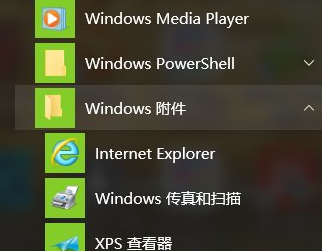
Win10电脑如何设置兼容性视图 Win10调试兼容性视图的操作方法图解
-

秀美甲取消订单方法
-
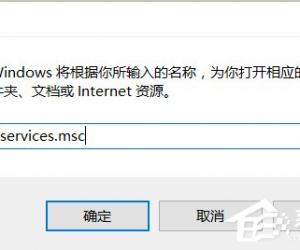
Windows10系统如何提高显卡性能 怎么提高Win10电脑显卡性能方法
-
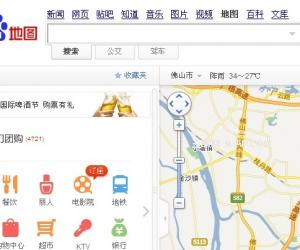
百度地图公交查询 百度地图查询公交路线
-

如何设置edius导出视频清晰度?选对格式就OK
-
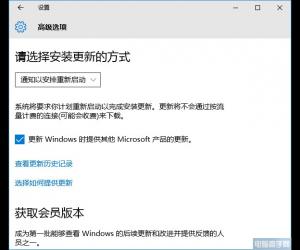
Win10正式版无故自动重启解决办法 Win10系统更新后频繁重启无法进入桌面
-
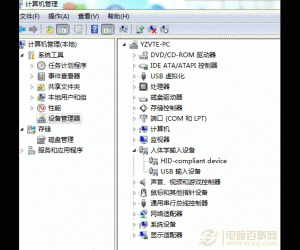
usb键盘无法识别怎么办 usb键盘无法识别使用解决方法
-
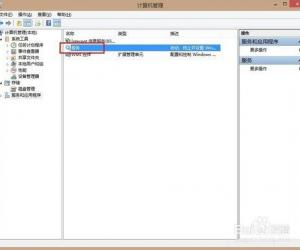
电脑svchost.exe占网速的解决办法 Win7系统如何解除Svchost.exe网速占用
软件推荐
更多 >-
1
 一寸照片的尺寸是多少像素?一寸照片规格排版教程
一寸照片的尺寸是多少像素?一寸照片规格排版教程2016-05-30
-
2
新浪秒拍视频怎么下载?秒拍视频下载的方法教程
-
3
监控怎么安装?网络监控摄像头安装图文教程
-
4
电脑待机时间怎么设置 电脑没多久就进入待机状态
-
5
农行网银K宝密码忘了怎么办?农行网银K宝密码忘了的解决方法
-
6
手机淘宝怎么修改评价 手机淘宝修改评价方法
-
7
支付宝钱包、微信和手机QQ红包怎么用?为手机充话费、淘宝购物、买电影票
-
8
不认识的字怎么查,教你怎样查不认识的字
-
9
如何用QQ音乐下载歌到内存卡里面
-
10
2015年度哪款浏览器好用? 2015年上半年浏览器评测排行榜!








































